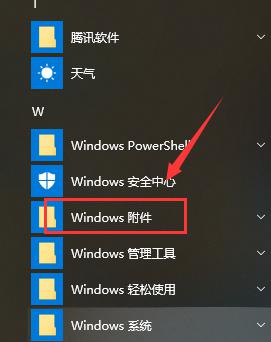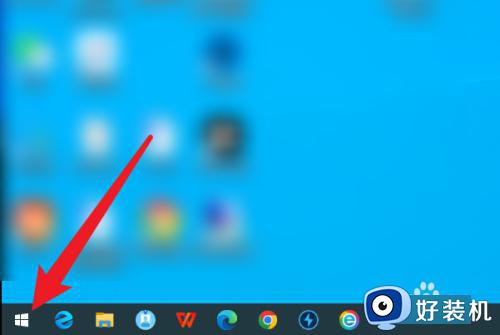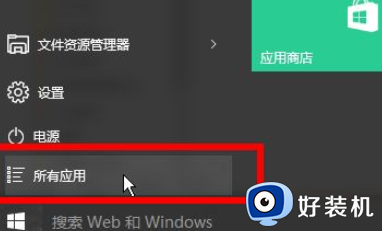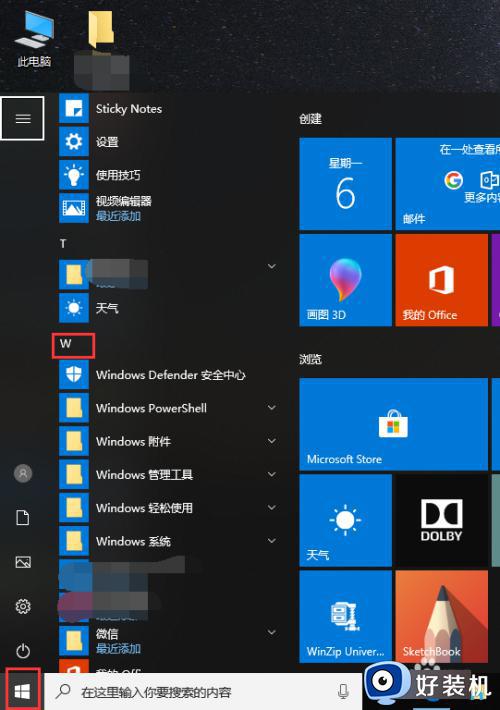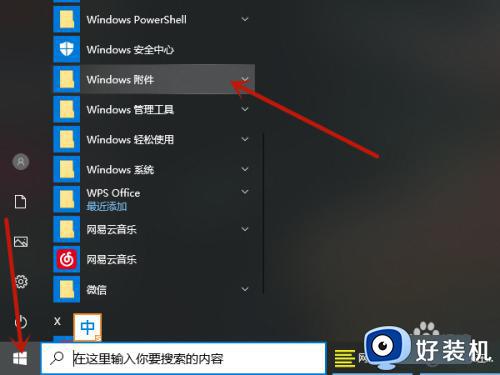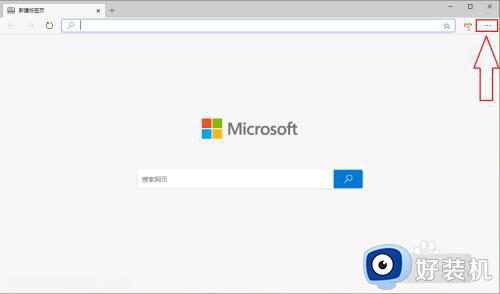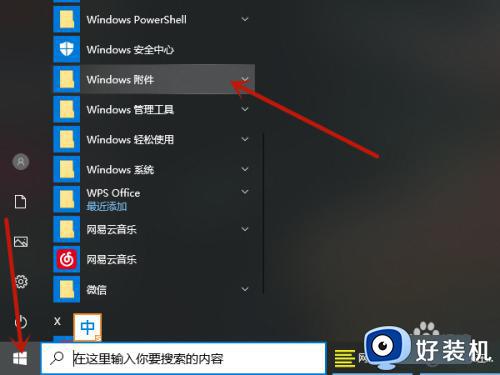Win10自带截图工具在哪打开 Win10开启自带截图工具的方法
时间:2023-11-05 12:54:00作者:mei
Win10系统自带有截图工具,可以帮助用户轻松截取屏幕上面的所有内容,对日常工作和生活都很有帮助的。一部分用户不了解win10系统自带截图工具在哪里打开,所以一直没用过,今天教程带来开启win10自带截图工具的使用方法,感兴趣一起来看看吧。
推荐:win10旗舰版系统
第一种:
1、点击开始菜单,鼠标拖动右侧的应用,找到 字母W开始 的应用。
2、单击 【Windows附件】。
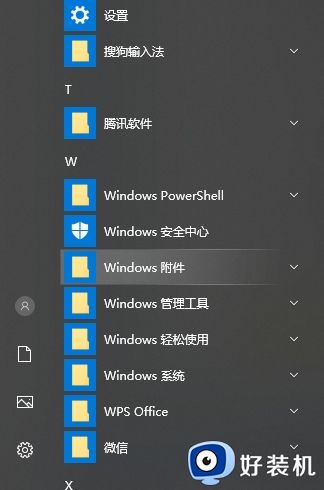
3、然后再单击 【截图工具】 ,就可以打开。
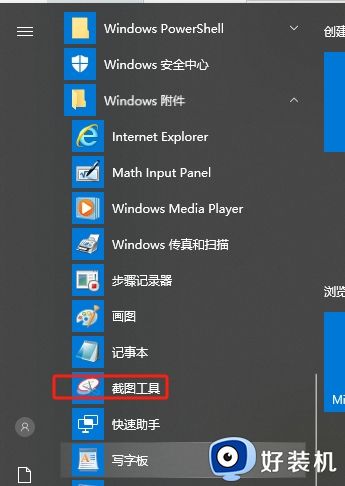
第二种 :
1、我们还可以自己 创建一个截图快捷键 。右键截图工具,点击 【打开文件位置 】。
2、点击 【属性】 ,然后在 “快捷键 ”一栏输入你想要的快捷键,如 “Ctrl+Alt+J”。

3、点击下方的 【应用】 ,再点击 【确定】 就完成了。
4、设置完快捷键后,我们直接按住键盘上的 【Ctrl+Alt+J】 键,就能使用截图工具。
5、需要取消该快捷键时,同样打开属性,然后将框内的快捷键删除,点击应用,再点击确定就可以了。
以上分享Win10开启自带截图工具的方法,掌握此截图功能的使用方法,就不用在额外下载其他软件,直接开启即可截图。